Apps móviles de Wix: agregar y administrar botones en las apps móviles
7 min
En este artículo
- Agregar y administrar botones en las apps móviles
- Preguntas frecuentes
Los botones son elementos de tu app que mejoran la interacción con los usuarios. Los botones se pueden enlazar a varias áreas dentro de tu app, a sitios web externos y más. Por ejemplo, agrega un botón de "Llámanos" vinculado a un número de teléfono para permitir que los usuarios de la app se comuniquen contigo directamente a través de la app.
Asegúrate de que los botones ofrezcan llamadas a la acción claras para alentar a los usuarios a explorar lo que ofrece tu marca.

Agregar y administrar botones en las apps móviles
Personaliza con botones tus apps de Wix (por ejemplo tu propia app móvil, la app Spaces by Wix). Puedes personalizar el estilo, el tamaño, la acción, los dispositivos en los que serán visibles los botones y más.
Agrega y edita hasta dos botones a la vez y elige cómo quieres que se vean los botones en la app.
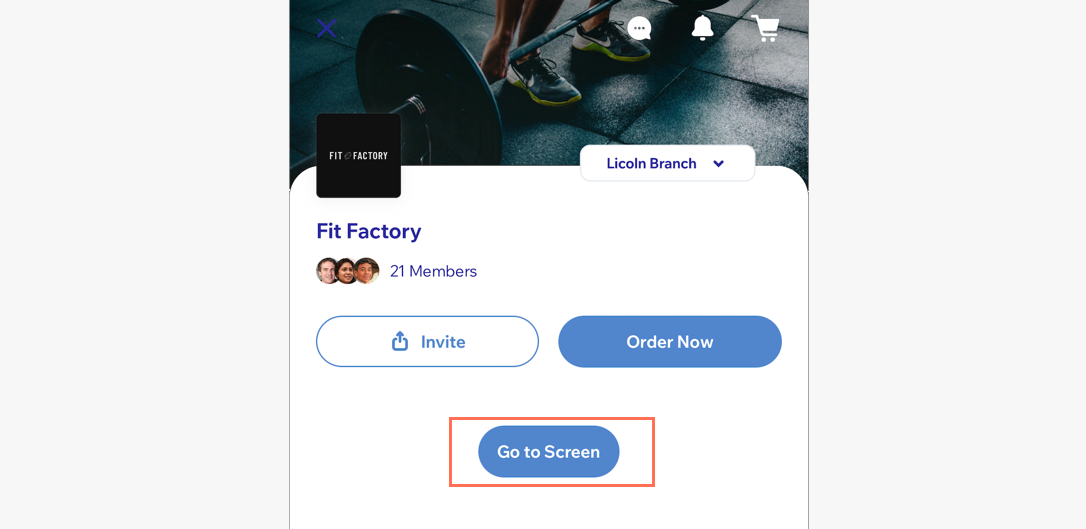
Panel de control
App Wix
App Wix Studio
- Ve a App móvil en el panel de control del sitio.
- Selecciona la pestaña correspondiente (por ejemplo Spaces by Wix, Tu propia app móvil).
- Haz clic en Editar app móvil.
- Haz clic en el menú desplegable Pantalla en la parte superior y elige la pantalla que deseas editar.
- Haz clic en Elementos a la izquierda.
- Selecciona Botón debajo de Ítems básicos.
- Personaliza el botón con las siguientes opciones:
- Estilo: selecciona la cantidad de botones que deseas agregar (por ejemplo, uno o dos botones). Luego, elige el tamaño, el ancho y la alineación de los botones.
- Comportamiento: haz clic en el menú desplegable Selecciona una acción y elige lo que quieres que hagan los botones. Por ejemplo, enlaza el botón para llevar a los usuarios de la app directamente a otra pantalla en la app, chatear directamente a través de la app, abrir un enlace externo y más.
Nota: Pueden aparecer diferentes acciones según el tipo de apps que tengas instaladas en tu sitio. - Diseño: elige un diseño para el botón.
- Margen: arrastra los controles deslizantes de Margen para ajustar el relleno de los botones.
Nota: Haz clic en el icono Editar individualmente para ajustar los márgenes por separado.
para ajustar los márgenes por separado. - Ajustes generales: haz clic en Ajustes generales y, en Visibilidad del elemento, elige en qué dispositivos mostrar este botón: Todos, Android o iOS.
Nota: Puedes mostrar u ocultar elementos de tu sitio según el sistema operativo que estén usando los miembros en sus dispositivos móviles. De forma predeterminada, los elementos son visibles en todos los sistemas operativos, pero puedes decidir qué mostrar en iOS, Android o en ambos.
- Haz clic en Guardar.
Preguntas frecuentes
Haz clic en una de las siguientes preguntas para obtener más información sobre cómo agregar y administrar botones en la app.
¿Cómo personalizo el tema de los botones?
¿Cómo enlazo un botón a una URL externa?
¿Cómo enlazo un botón para dirigir a los usuarios de la app a otra pantalla?
¿Los usuarios de la app pueden llamarme directamente a través de la app?
¿Los usuarios de la app pueden enviarme emails directamente a través de la app?
¿Puedo eliminar un botón?



